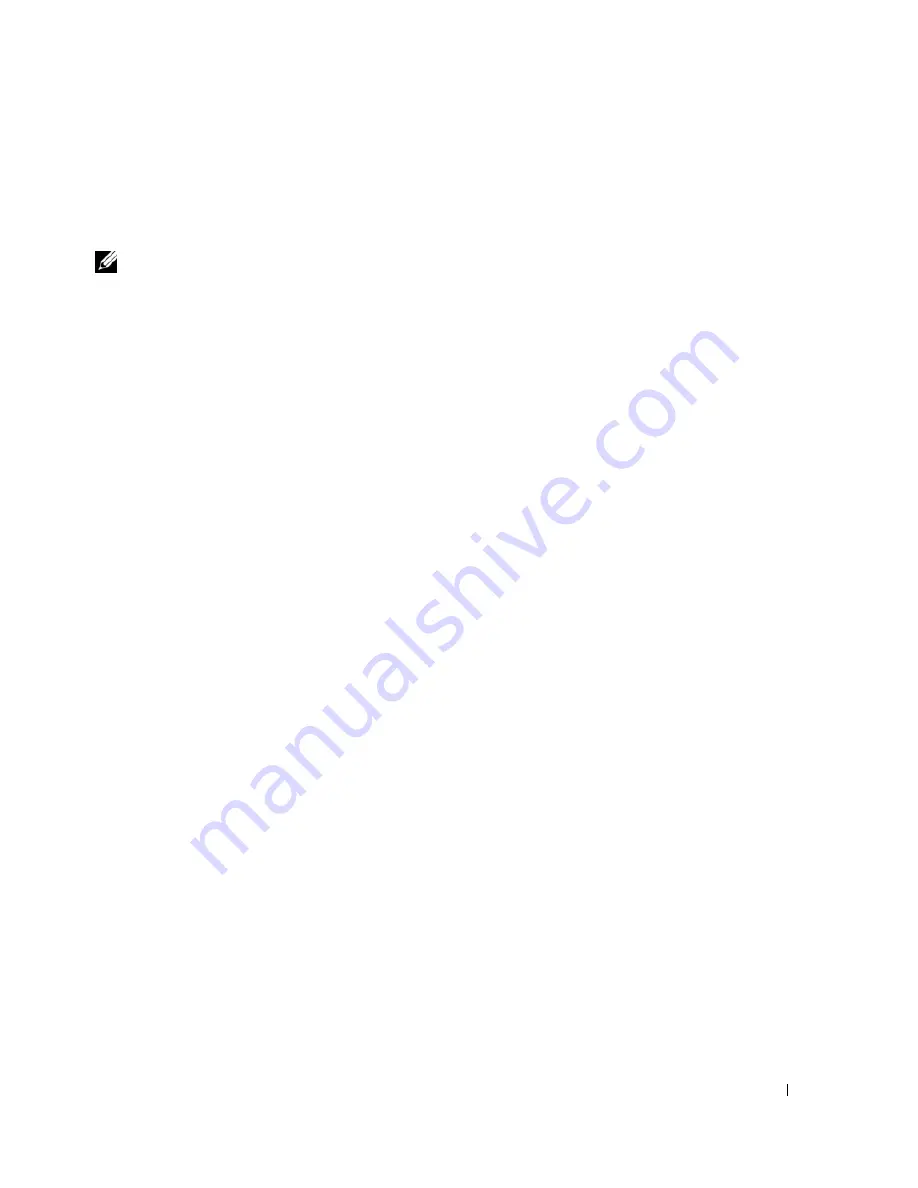
Guida di consultazione rapida
173
Uso del CD Drivers and Utilities
Per usare il CD
Drivers and Utilities
(noto anche come ResourceCD) durante l'esecuzione del
sistema operativo Windows:
N.B.
Per accedere ai driver di periferica e alla documentazione per l'utente, è necessario usare il CD
Drivers and Utilities
mentre nel computer è in esecuzione un sistema operativo Windows.
1
Accendere il computer e attendere che venga visualizzato il desktop di Windows.
2
Inserire il CD
Drivers and Utilities
nell'unità CD.
La prima volta che si usa il CD
Drivers and Utilities
sul computer, si apre la finestra
ResourceCD Installation
(Installazione di ResourceCD) per informare che il CD
Drivers and
Utilities
sta per iniziare l'installazione.
3
Fare clic su
OK
per continuare.
Per completare l'installazione, rispondere alle domande visualizzate dal programma di
installazione.
4
Fare clic su
Next
(Avanti) nella schermata
Welcome Dell System Owner
(Introduzione al
sistema Dell).
5
Selezionare le voci appropriate per
System Model
(Modello del sistema),
Operating System
(Sistema operativo),
Device Type
(Tipo di periferica) e
Topic
(Argomento).
Driver per il computer
Per visualizzare un elenco di driver di periferica per il computer:
1
Fare clic su
My Drivers
(Driver di periferica) nel menu a discesa
Topic
(Argomento).
Il CD
Drivers and Utilities
(opzionale) esegue un'analisi dell'hardware e del sistema operativo
del computer e, al termine, viene visualizzato l'elenco dei driver di periferica per l'attuale
configurazione del sistema.
2
Fare clic sul driver desiderato e seguire le istruzioni per scaricare il file sul computer.
Per visualizzare un elenco di tutti i driver disponibili per il computer, fare clic su
Drivers
(Driver)
nel menu a discesa
Topic
(Argomento).
Summary of Contents for GX520 - OptiPlex - 512 MB RAM
Page 4: ...4 Contents ...
Page 27: ...Quick Reference Guide 27 Set Up Your Keyboard and Mouse Set Up Your Monitor ...
Page 42: ...42 Quick Reference Guide w w w d e l l c o m s u p p o r t d e l l c o m ...
Page 48: ...48 Table des matières ...
Page 71: ...Guide de référence rapide 71 Installation du clavier et de la souris Installation du moniteur ...
Page 86: ...86 Guide de référence rapide w w w d e l l c o m s u p p o r t d e l l c o m ...
Page 92: ...92 Inhalt ...
Page 115: ...Schnellreferenzhandbuch 115 Aufstellen von Tastatur und Maus Anschließen des Bildschirms ...
Page 136: ...136 Sommario ...
Page 174: ...174 Guida di consultazione rapida w w w d e l l c o m s u p p o r t d e l l c o m ...
Page 180: ...180 Contenido ...
Page 187: ...Guía de referencia rápida 187 Ordenador de minitorre Vista posterior 4 3 5 6 2 1 ...
Page 226: ...226 İçerik ...
Page 249: ...Hızlı Başvuru Kılavuzu 249 Klavye ve Fareyi Takma Monitörü Takma ...
Page 264: ...264 Hızlı Başvuru Kılavuzu w w w d e l l c o m s u p p o r t d e l l c o m ...
















































